- Warum stürzt Roblox immer wieder ab?
- So beheben Sie, dass Roblox immer wieder abstürzt | 2022-Aktualisierung
- 1. Führen Sie das Programm als Administrator aus
- 2. Grafiktreiber aktualisieren
- 3. Aktualisieren Sie Windows
- 4. Schließen Sie im Hintergrund ausgeführte Tasks
- 5. Stellen Sie im Task-Manager eine hohe Priorität ein
- 6. Deaktivieren Sie vorübergehend das Antivirenprogramm
- 7. Deaktivieren Sie die Windows-Firewall oder das Antivirenprogramm
- 8. Ändern Sie die Roblox-Grafikqualität
- 9. Discord-Einstellungen anpassen
- 10.Passen Sie die Einstellungen der Nvidia-Systemsteuerung an
- 11. Ändern Sie die AMD-Systemsteuerungseinstellungen
- 12. Temporäre Dateien entfernen
- 13. Legen Sie die Standard-CPU- und Grafikgeschwindigkeit fest
- 14. Roblox deinstallieren und neu installieren
Roblox ist eine der beeindruckendsten Online-Plattformen zum Erstellen und Spielen von benutzerentwickelten Videospielen, was eine großartige Sache ist. Das Erstellen und Spielen Ihrer eigenen virtuellen Welten auf Roblox ist daher sehr beliebt. Jede Spielplattform und ihre Spiele haben jedoch mehrere Probleme, die die meisten Spieler erleben. Dasselbe passiert mit den Roblox-Spielern, weil es immer wieder abstürzt und die Spieler ihr Spiel nicht fortsetzen können. Wenn Sie auch mit demselben Problem konfrontiert sind, können Sie diese Anleitung zur Fehlerbehebung vollständig befolgen, um es zu beheben.
Als PC-Spiel ist es heutzutage ziemlich üblich, mehrere Arten von Problemen wie Bugs oder Fehler zu haben. In der Zwischenzeit können einige der Patch-Updates einige Probleme beheben, aber wenn es um das Verzögern oder Stottern oder den ständigen Absturz von Videospielen auf dem Computer geht, sind einige der häufigsten Gründe dahinter, die die meisten von uns in vielerlei Hinsicht vernachlässigen. Wir alle sollten die Anforderungen des Spiels und einige mögliche Gründe verstehen, die das Spielerlebnis ruinieren können. Hier haben wir ein paar Problemumgehungen geteilt, die für Sie funktionieren sollten.
Warum stürzt Roblox immer wieder ab?
Wie wir bereits erwähnt haben, gibt es keine vorgefertigten Gründe für das Absturzproblem. Die meisten Probleme mit dem Absturz von PC-Spielen können aus den folgenden Gründen auftreten. Werfen wir einen kurzen Blick darauf.
- Wenn Ihre PC-Konfiguration nicht mit den Systemanforderungen des Roblox-Spiels kompatibel ist, wird es häufig abstürzen.
- Wenn vorübergehende Störungen oder Probleme mit dem Systemcache vorhanden sind, kann dies das Absturzproblem auslösen.
- Eine beschädigte oder fehlende Spieldatei kann auch mehrere Probleme im Spiel verursachen.
- Ein veralteter Windows-Betriebssystem-Build oder Grafiktreiber kann ebenfalls mehrere Probleme mit sich bringen.
- Überprüfen Sie, ob die DirectX-Version aktualisiert ist oder nicht.
- Eine ältere Grafikkarte unterstützt möglicherweise nicht die Direct3D Hardware Feature Level 11.0 GPU.
- Einige der im Hintergrund ausgeführten Aufgaben können viele Systemressourcen verwenden, die Probleme verursachen.
- Der Windows-Sicherheits- oder Firewall-Schutz oder ein Antivirenprogramm eines Drittanbieters kann die ordnungsgemäße Ausführung von Spieldateien blockieren.

So beheben Sie, dass Roblox immer wieder abstürzt | 2022-Aktualisierung
Wenn Sie die zufälligen Abstürze von Roblox-Spielen auf Ihrem PC/Laptop beheben möchten, wird dringend empfohlen, zuerst die Systemanforderungen des Spiels zu überprüfen. Sobald Sie bestätigt haben, dass Ihr Computer gut genug ist, um das Spiel auszuführen, können Sie nacheinander andere Methoden anwenden, um das Problem zu beheben.
1. Führen Sie das Programm als Administrator aus
Stellen Sie sicher, dass Sie die Spieldatei (exe) als Administrator auf Ihrem Windows-System ausführen, um ihr den richtigen Zugriff zu gewähren. Dazu:
Anzeige
- Rechtsklick auf der Spiel .exe Datei > Gehe zu Eigenschaften.

- Klick auf das Kompatibilität Registerkarte > Auswählen Führen Sie dieses Programm als Administrator aus.
- Klicke auf Sich bewerben und dann OK Änderungen zu speichern.
- Jetzt können Sie das Roblox-Spiel öffnen und erneut nach dem Problem suchen.
Lesen Sie auch: So beheben Sie den Roblox-Fehlercode 769
2. Grafiktreiber aktualisieren
Bei Spielproblemen gibt es nichts Wichtigeres, als Ihre Windows- und Grafiktreiber zu aktualisieren. Besuchen Sie einfach die offizielle Website des Grafikkartenherstellers und holen Sie sich den neuesten Patch. Nvidia-GPU-Benutzer können auf diesen Link klicken und AMD-GPU-Benutzer können hier klicken.
In der Zwischenzeit können Benutzer die Geräte-Manager-Option verwenden, um ihren Grafiktreiber einfach zu aktualisieren. Um dies zu tun:
Anzeige
- Drücken Sie Windows + X Tasten zum Öffnen der Schnellzugriffsmenü.
- Klicke auf Gerätemanager aus der Liste > Jetzt Doppelklick auf der Display-Adapter Möglichkeit.
- Rechtsklick auf der dedizierten Grafikkarte aus der erweiterten Liste.

- Auswählen Treiber aktualisieren > Wählen Automatisch nach Treibern suchen.
- Lassen Sie das System automatisch nach Treiberaktualisierungen suchen.
- Falls verfügbar, wird das Update automatisch heruntergeladen und installiert.
- Wenn Sie fertig sind, starten Sie Ihren Computer neu und spielen Sie Roblox-Spiele.
3. Aktualisieren Sie Windows
Das Aktualisieren des Windows-Betriebssystems ist sowohl für PC-Benutzer als auch für PC-Gamer immer unerlässlich, um Systemstörungen, Kompatibilitätsprobleme und Abstürze zu reduzieren. In der Zwischenzeit enthält die neueste Version hauptsächlich zusätzliche Funktionen, Verbesserungen, Sicherheitspatches und mehr. Das zu tun:
- Drücken Sie Windows + ich Tasten zum Öffnen der Windows-Einstellungen Speisekarte.
- Klicken Sie anschließend auf Update & Sicherheit > Auswählen Auf Updates prüfen unter dem Windows Update Sektion.
Anzeige

Anzeige
- Wenn ein Feature-Update verfügbar ist, wählen Sie aus Herunterladen und installieren.
- Es kann eine Weile dauern, bis das Update abgeschlossen ist.
- Wenn Sie fertig sind, starten Sie Ihren Computer neu, um das Update zu installieren.
4. Schließen Sie im Hintergrund ausgeführte Tasks
Unnötige Aufgaben oder Programme, die im Hintergrund ausgeführt werden, können viele Systemressourcen wie CPU- oder Speicherauslastung verbrauchen, was die Systemleistung buchstäblich verringert. Daher treten häufig Probleme beim Start auf, die abstürzen, verzögern und nicht geladen werden. Schließen Sie einfach alle unnötigen im Hintergrund ausgeführten Aufgaben vollständig. Um dies zu tun:
- Drücken Sie Strg + Umschalt + Esc Tasten zum Öffnen der Taskmanager.
- Klicken Sie nun auf die Prozesse Registerkarte > Klicken Sie hier, um Aufgaben auszuwählen, die unnötigerweise im Hintergrund ausgeführt werden und genügend Systemressourcen verbrauchen.

- Klicke auf Task beenden um es nacheinander zu schließen.
- Wenn Sie fertig sind, starten Sie Ihr System neu.
5. Stellen Sie im Task-Manager eine hohe Priorität ein
Machen Sie Ihr Spiel über den Task-Manager im höheren Segment zur Priorität, um Ihrem Windows-System mitzuteilen, dass es das Spiel ordnungsgemäß ausführen soll. Um dies zu tun:
- Rechtsklick auf der Startmenü > Auswählen Taskmanager.
- Klick auf das Prozesse Registerkarte > Rechtsklick zur Spielaufgabe.
- Auswählen Priorität setzen zu Hoch.
- Schließen Sie den Task-Manager.
6. Deaktivieren Sie vorübergehend das Antivirenprogramm
Die Chancen sind hoch genug, dass Ihr Antivirenprogramm irgendwie verhindert, dass Ihre Spieldateien auf dem Windows-System ordnungsgemäß ausgeführt werden. Es ist besser, das Antivirenprogramm auf Ihrem Computer vorübergehend zu deaktivieren, bevor Sie das Spiel spielen, dann können Sie den Übeltäter leicht finden.
- Drücken Sie Windows + ich Schlüssel zum Öffnen Windows-Einstellungen Speisekarte.
- Klicke auf Update & Sicherheit > Klicken Sie auf Windows-Sicherheit aus dem linken Bereich.
- Klicken Sie nun auf die Öffnen Sie die Windows-Sicherheit Taste.

- Gehe zu Viren- und Bedrohungsschutz > Klicken Sie auf Einstellungen verwalten.
- Gerade schalte aus das Echtzeitschutz Umschalten.
- Wenn Sie von UAC dazu aufgefordert werden, klicken Sie auf Ja es zuzulassen.
7. Deaktivieren Sie die Windows-Firewall oder das Antivirenprogramm
- Klick auf das Startmenü > Typ Firewall.
- Auswählen Windows Defender-Firewall aus dem Suchergebnis.
- Klicken Sie nun auf Schalten Sie die Windows Defender-Firewall ein oder aus aus dem linken Bereich.
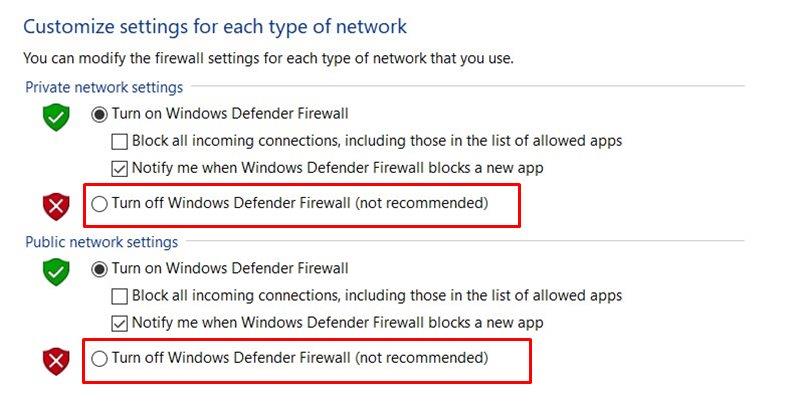
- Eine neue Seite wird geöffnet > Wählen Sie die aus Deaktivieren Sie die Windows Defender-Firewall (nicht empfohlen) Option für beide Private und öffentliche Netzwerkeinstellungen.
- Klicken Sie nach der Auswahl auf OK Änderungen zu speichern.
- Starten Sie schließlich Ihren Computer neu und prüfen Sie, ob Sie das Problem mit Roblox Keeps Crashing behoben haben oder nicht.
8. Ändern Sie die Roblox-Grafikqualität
Manchmal kann eine höhere Grafikqualität in den Spieleinstellungen viele Systemressourcen sowie die Leistung verbrauchen, was die Spieleleistung im Grunde reduziert und mehrere Probleme mit sich bringt. Wenn Ihr PC für Spiele nicht leistungsfähig genug ist, wird dringend empfohlen, die Grafikqualität für eine optimale Leistung niedrig einzustellen.
- Offen Roblox > Klicken Sie auf die Menüsymbol an der oberen linken Ecke.
- Klick auf das Einstellungen Registerkarte > Stellen Sie die ein Grafikmodus zu Handbuch.
- Ziehen Sie nun den Schieberegler von Grafikqualität zum links Seite, um es zu reduzieren.
9. Discord-Einstellungen anpassen
- Start Zwietracht > Klicken Sie auf Benutzereinstellungen.
- Auswählen Sprache & Video aus der linken Seitenleiste.
- Scrollen Sie etwas nach unten und klicken Sie auf die Fortschrittlich.
- Als nächstes deaktivieren OpenH264-Videocodec bereitgestellt von Cisco System, Inc.
- Dann deaktivieren Aktivieren Sie Quality of Service Hohe Paketpriorität.
- Gehen Sie jetzt zu Überlagerung.
- Sie können die auch ausschalten In-Game-Overlay.
- Als nächstes gehen Sie zu Aussehen.
- Gehe zu Fortschrittlich.
- Deaktivieren Hardware-Beschleunigung.
- Wenn Sie fertig sind, starten Sie das System neu.
10.Passen Sie die Einstellungen der Nvidia-Systemsteuerung an
- Klicke auf Bildeinstellungen mit Vorschau anpassen unter 3D-Einstellungen.
- Auswählen Verwenden Sie die erweiterten 3D-Bildeinstellungen.
- Als nächstes starten Sie die Nvidia-Systemsteuerung.
- Klicke auf 3D-Einstellungen verwalten> Gehe zu Globale Einstellungen.
- Darüber hinaus können Sie auch einige der anderen Optionen anpassen:
- Deaktivieren Bildschärfung
- Ermöglichen Multitasking Optimierung
- Verwenden Sie maximale Leistung für Energieverwaltung
- Schalte aus Low-Latency-Modus
- Satz Qualität der Texturfilterung in den Performance-Modus
Wenn Sie fertig sind, starten Sie Ihren Computer neu und prüfen Sie, ob das Problem mit dem Absturz von Roblox behoben ist oder nicht.
11. Ändern Sie die AMD-Systemsteuerungseinstellungen
- Gehe zu Globale Grafiken.
- Schalte aus Radeon Anti-Lag
- Schalte aus Radeon-Boost
- Verwenden Sie Anwendungseinstellungen für Anti-Aliasing-Modus
- Satz Anti-Aliasing-Methodezum Multisampling
- Schalte aus Morphologische Filterung
- Deaktivieren Bildschärfung
- Schalte aus Anisotrope Filterung
- Verwenden Sie den Leistungsmodus für Qualität der Texturfilterung
- Sie können auch aktivieren Optimierung des Oberflächenformats
- AMD-Optimierung für die Tesselationsmodus
- Warte auf vsync– Schalte es aus
- Verwenden Sie die AMD-Optimierung für die Shader-Cache
- Deaktivieren OpenGL-Dreifachpufferung
- Schalte aus Maximale Tesselationsstufe
- Stellen Sie Grafiken für die ein GPU-Arbeitslast
- Ausschalten Radeon Chill
- Deaktivieren Bildraten-Zielsteuerung
12. Temporäre Dateien entfernen
- Drücken Sie Windows-Taste + R auf Ihrer Tastatur, um das RUN-Programm zu öffnen.
- Geben Sie jetzt ein %temp% und drücken Sie die Eingabetaste.
- Sie erhalten eine Reihe temporärer Dateien auf einer Seite.
- Wählen Sie alle Dateien durch Drücken von aus Strg + A auf der Tastatur.
Als nächstes drücken Umschalt + Entf auf der Tastatur, um alle Dateien zu entfernen. - Manchmal können einige der temporären Dateien nicht gelöscht werden. Lassen Sie sie also so, wie sie sind, und schließen Sie sie.
13. Legen Sie die Standard-CPU- und Grafikgeschwindigkeit fest
Da die meisten Benutzer vom ersten Tag an immer die ultrahohe Leistung von CPU und GPU nutzen möchten.Daher kaufen die meisten Benutzer entweder eine übertaktete Version oder erhöhen die Übertaktungsgeschwindigkeit manuell. Wenn Sie also auch Ihre GPU-Geschwindigkeit übertaktet haben und danach Probleme mit Engpässen oder Verzögerungen oder Abstürzen auftreten, stellen Sie sie einfach auf den Standardmodus ein.
Sie können auch das MSI Afterburner-Tool oder die Zotac Firestorm-Anwendung verwenden, um die Taktrate zu verringern. Sobald Sie fertig sind, können Sie das Roblox-Spiel ausführen, um zu überprüfen, ob es beim Start abstürzt oder nicht.
14. Roblox deinstallieren und neu installieren
Wenn keine der oben genannten Methoden für Sie funktioniert hat, führen Sie eine vollständige Neuinstallation des Roblox-Spiels durch.
- Drücken Sie Windows + ich Tasten zum Öffnen der Windows-Einstellungen Speisekarte.
- Klicke auf Anwendungen > Unter dem Apps & Funktionen Kategorie, scrollen Sie in der Liste der installierten Programme nach unten.
- Suchen Sie die Roblox-Spieler Programm und klicken Sie darauf, um die Optionen zu erweitern.
- Wählen Sie nun aus Deinstallieren und befolgen Sie die Anweisungen auf dem Bildschirm, um den Entfernungsvorgang abzuschließen.
- Gehe zu Dateimanager (Dieser PC) > Gehen Sie zu C:\Benutzer\(Ihr Windows-Benutzername)\AppData\Local.
- Wähle aus Roblox-Ordner und löschen es vollständig.
- Wenn Sie fertig sind, starten Sie Ihren Computer neu, um die Änderungen zu übernehmen.
- Öffne das Microsoft-Store Anwendung > Typ Roblox und danach suchen.
- Klick auf das ERHALTEN klicken und auf Ihrem Computer installieren.
- Schließlich können Sie versuchen, Roblox auszuführen, um zu überprüfen, ob es weiterhin abstürzt oder nicht.
Das ist es, Jungs. Wir hoffen, dass dieser Leitfaden für Sie hilfreich war. Sie können unten für alle Fragen kommentieren.
